qq怎么设置信息铃声 手机QQ提示音怎么换
在如今的社交网络时代,QQ已经成为人们日常生活中不可或缺的沟通工具之一,而设置信息铃声和更换手机QQ提示音,也成为了许多用户追求个性化的重要需求。想要让自己的QQ消息提示音与众不同,不仅可以增加使用乐趣,还可以让我们更加轻松地辨别不同的消息来源。接下来我们就一起来探讨一下如何设置信息铃声和更换手机QQ提示音。
方法如下:
1.首先,请大家打开手机QQ应用软件,然后登陆自己的QQ账号以后,进入主页面,在主页面向右滑动,直至出现“设置”按钮。
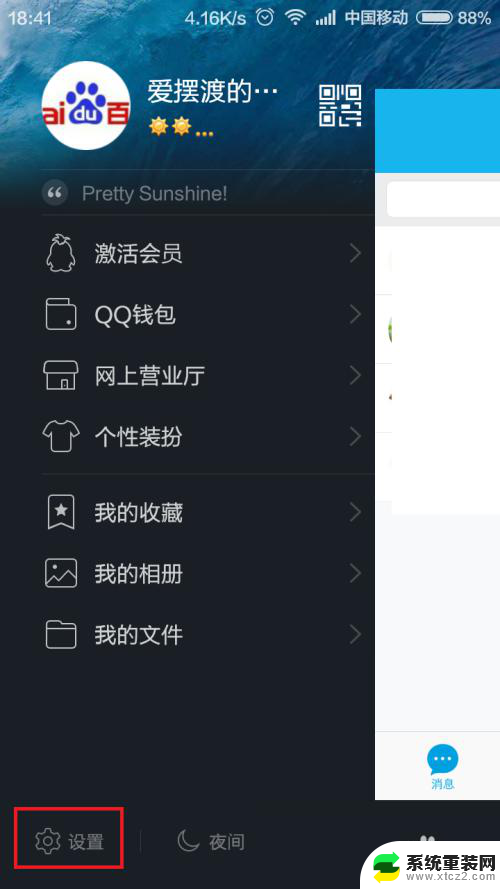
2.进入手机QQ设置选项以后,我们点击”消息通知“选项,在消息通知选项中,我们可以设置消息提示铃声。

3.接下来,我们将进入下一个菜单设置选项,在该页面中直接点击第一个”声音“选项,然后便可以设置手机QQ的声音消息。
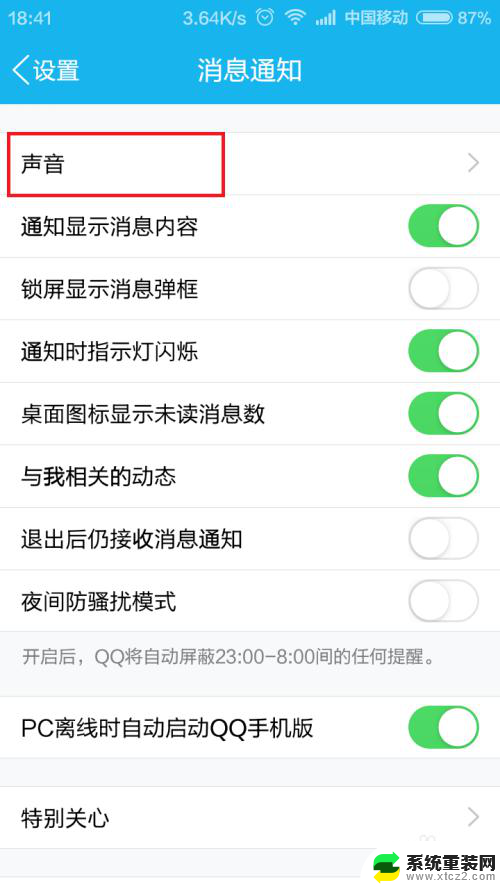
4.接下来,我们将页面中出现的提示音类型选择为”系统通知音“,在页面右下角弹出的菜单中同样选择为”系统提示音“。为什么要这么设置呢,其实很简单。是因为手机QQ不可以直接更改自定义铃声,我们便可以利用更改手机系统通知音的方法来更改手机QQ消息铃声。那么接下来,就是修改手机系统通知铃声的步骤啦。
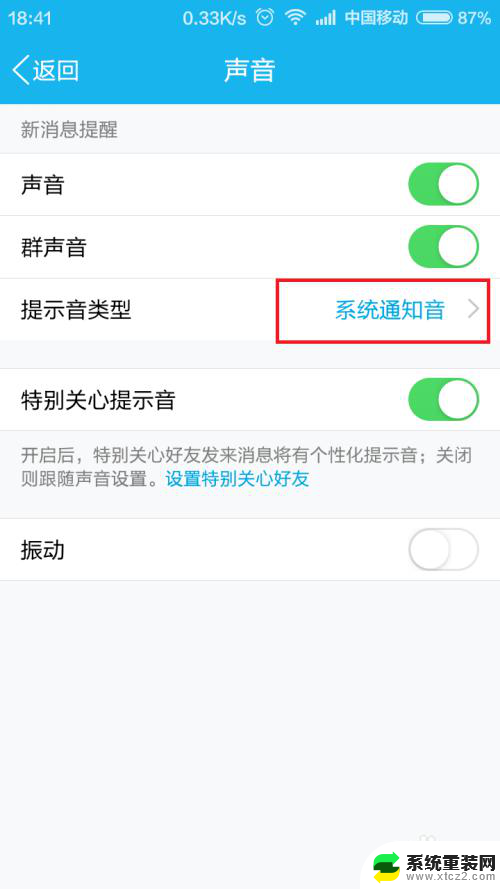
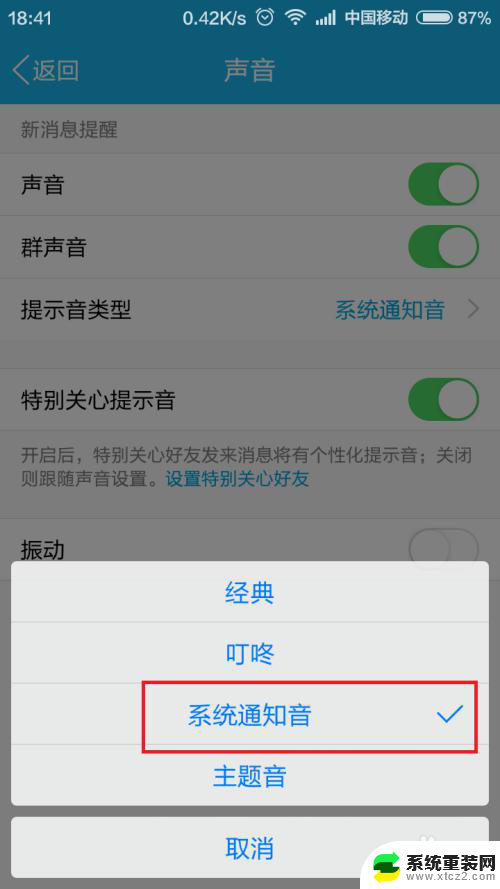
5.不同系统的设置方法大概略有不同,这里以MIUI系统为例向大家讲解。接下来,进入手机的”设置“应用,然后在设置应用中选择”声音和振动“选项。

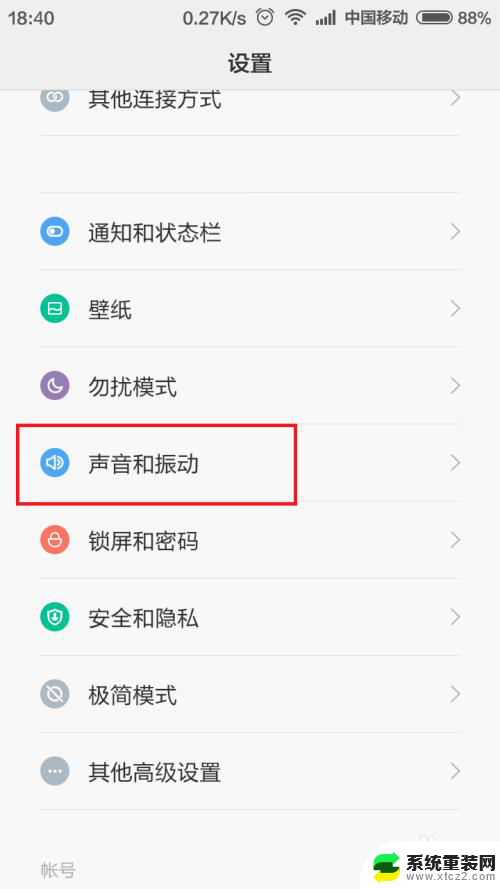
6.接下来,点击”默认通知提示音“来修改默认的通知提示音,因为只要我们更改了手机的通知提示音就可以修改了手机QQ的消息提示音啦。
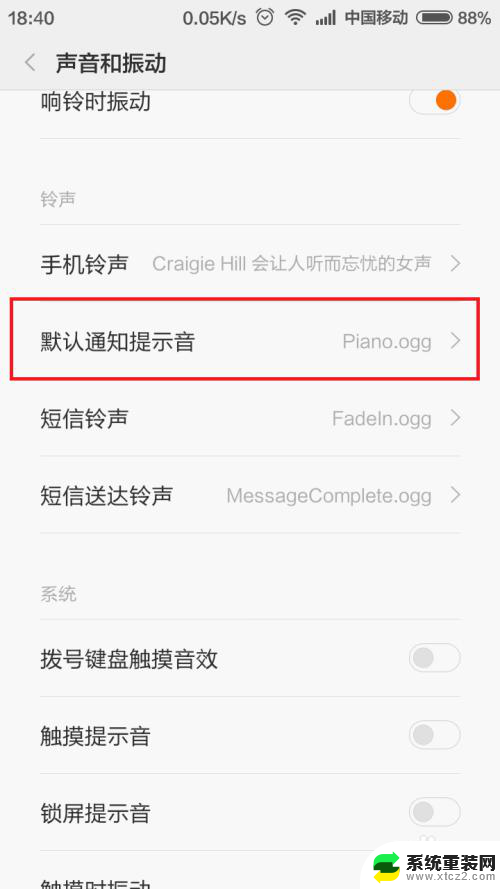
7.接下来,我们将跳转到小米主题的消息铃声设置页面啦,在铃声设置页面中,我们可以先搜索一个自己喜欢的消息提示音,然后将其下载下就可以啦。
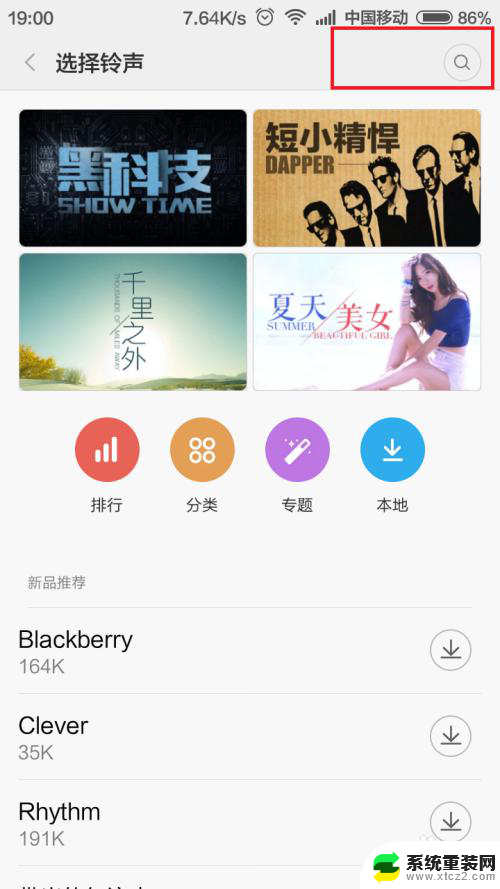
8.在铃声主题页面最上方点击搜索框,然后输入自己喜欢的铃声名称,然后点击搜索按钮就可以出现很多搜索结果啦。
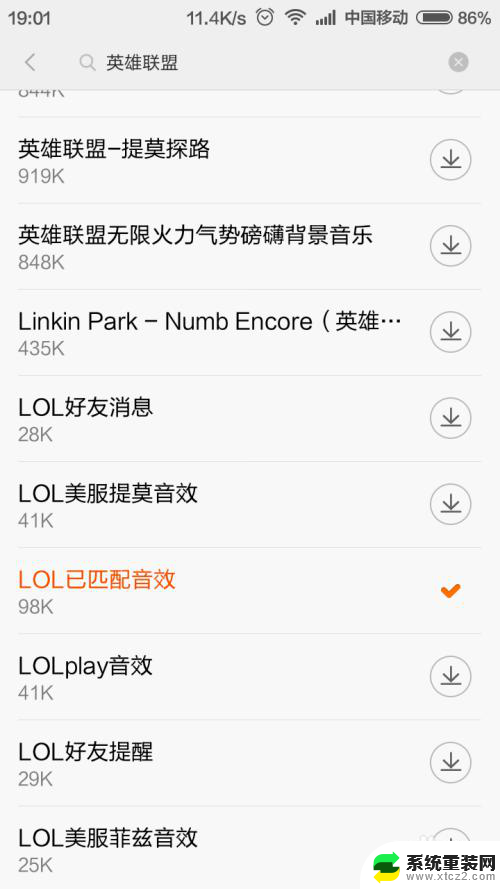
9.在搜索结果中,我们点击任何其中的一个铃声便可以试听这个铃声。如果你感觉这个铃声不错的话,可以点击右边的”下载“按钮,下载下这个铃声,
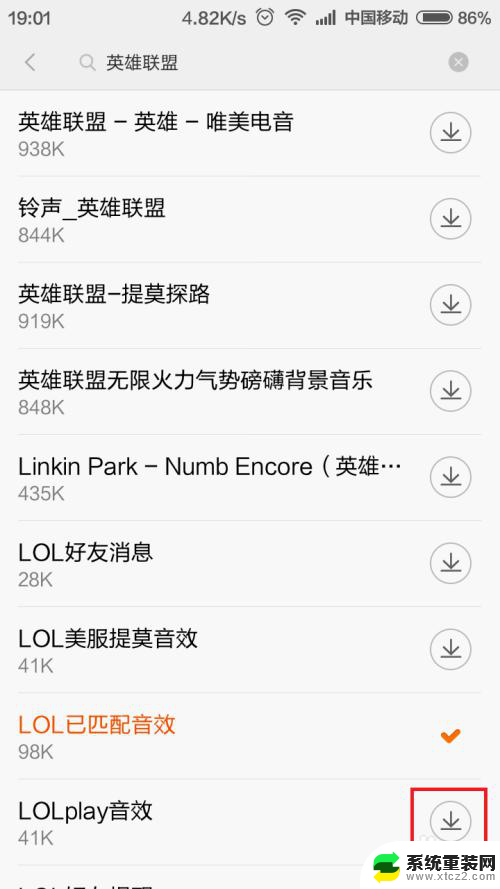
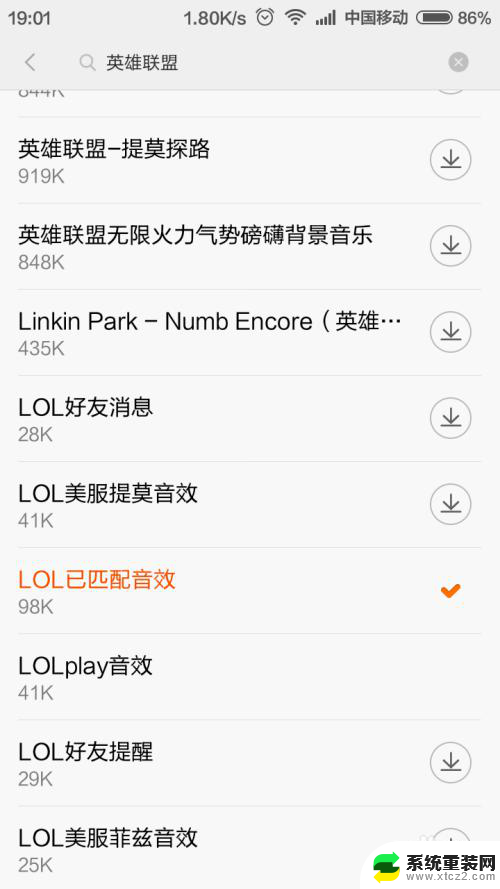
10.当铃声成功下载到手机内部存储空间的时候,点击页面中的”本地“按钮,然后找到本地铃声列表,选择好自己刚才下载的铃声,点击即可。
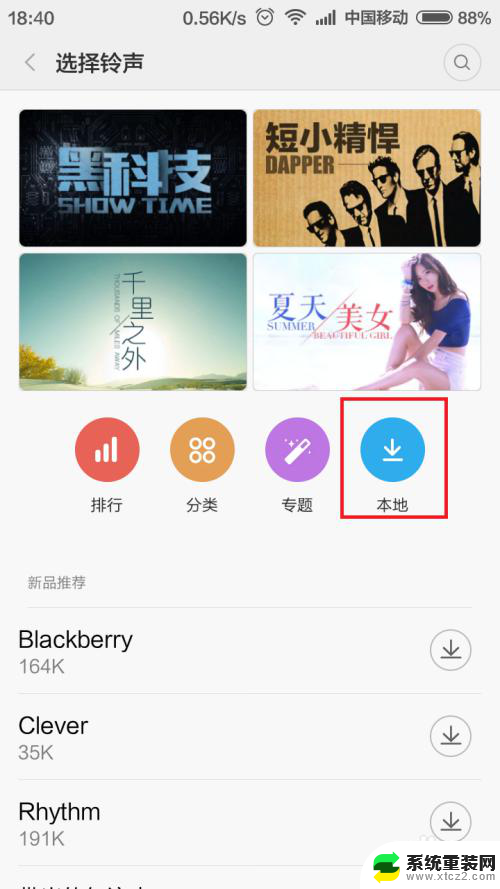
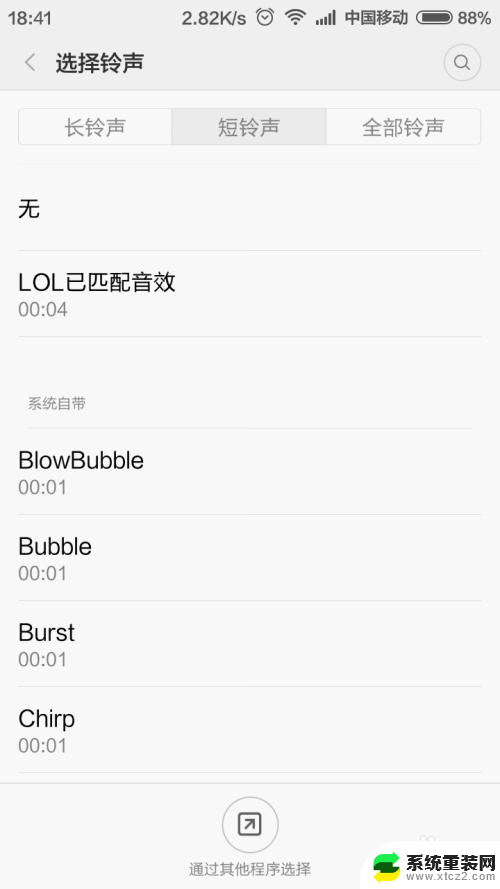
11.当我们点击了下载好的铃声之后,在页面最下方弹出的确认框中选择”确认“按钮。到此我们便成功更改了手机系统的消息提示音,同时也更改了手机QQ的消息提示音,但是这样有个弊端就是手机系统所有的消息提示音都和QQ消息提示音是一样的了,不过也没办法,暂时就这么一个权宜之计的办法啦,小伙伴们赶快试试吧。
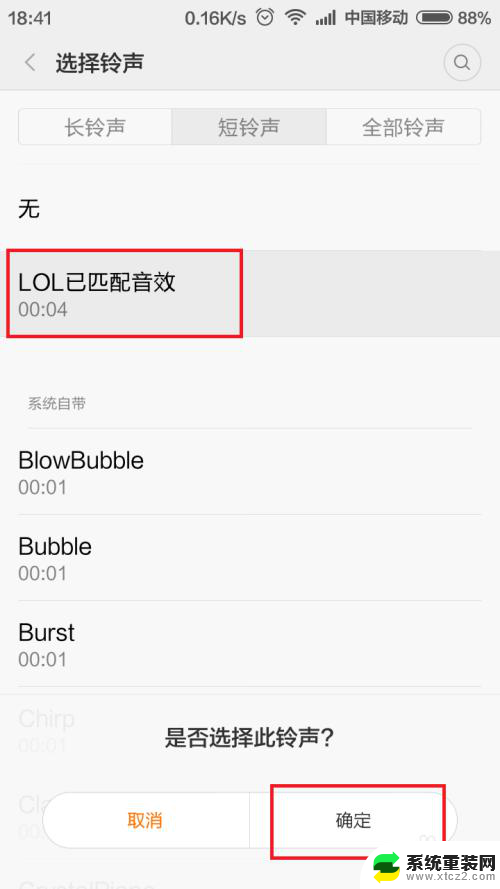
以上就是如何设置qq信息铃声的全部内容,如果遇到这种情况,你可以按照以上操作进行解决,非常简单快速,一步到位。
qq怎么设置信息铃声 手机QQ提示音怎么换相关教程
- 信息铃声怎么关闭 如何关闭手机通知铃声
- 微信个人消息提醒声音怎么设置 微信新消息提示音怎么调整
- 苹果怎么设置锁屏声音 苹果手机如何设置锁屏提示音
- qq语音没有声音是怎么回事 电脑QQ语音声音消失
- iqoo怎么设置闹钟铃声 IQOO手机如何设置闹钟铃声
- 微信聊天提示音 微信消息提示音怎么改变
- 微信怎么更改电话铃声 微信来电铃声设置教程
- 苹果13在哪设置闹钟铃声 苹果手机闹钟铃声设置方法
- 电脑qq视频麦克风没声音怎么设置 电脑版QQ视频通话声音消失
- 微信为什么没有声音了 微信语音消息没有声音怎么办
- wifi显示已连接不可上网,啥情况 手机WIFI连接成功但无法上网
- 神舟笔记本怎么设置第一启动项 第一启动项设置方法
- 联想笔记本怎样连耳机 联想小新蓝牙耳机连接方法
- 笔记本的显卡怎么看 笔记本电脑显卡怎么选择
- u盘满了导致无法使用 U盘容量已满无法打开
- 电脑锁屏时间短怎么弄时长 电脑锁屏时间调整
电脑教程推荐